在 Mac OS X 终端里使用 Solarized 配色方案
MacOS X 终端solarized配色
相信长期浸泡在终端和代码的小伙伴们都有一套自己喜爱的配色方案。以前一直在用简单、适合阅读的 Terminal.app 配色方案,换到 MacBook Pro with Retina display 后发现这个配色时间看长了眼睛有点累。不断有人推荐 Solarized,看了一些截图,感觉还不错,决定试一下。
Solarized 是目前最完整的 Terminal/Editor/IDE 配色项目,几乎覆盖所有主流操作系统(Mac OS X, Linux, Windows)、编辑器和 IDE(Vim, Emacs, Xcode, TextMate, NetBeans, Visual Studio 等),终端(iTerm2, Terminal.app, Putty 等)。类似的项目还有 Tomorrow Theme.
要在 Mac OS X 终端里舒服的使用命令行(至少)需要给3个工具配色,terminal、vim 和 ls. 首先下载 Solarized:
$ git clone git://github.com/altercation/solarized.git
Terminal/iTerm2
Mac OS X 自带的 Terminal 和免费的 iTerm2 都是很好用的工具,iTerm2 可以切分成多窗口,更方便一些。
如果你使用的是 Terminal 的话,在 solarized/osx-terminal.app-colors-solarized 下双击 Solarized Dark ansi.terminal 和 Solarized Light ansi.terminal 就会自动导入两种配色方案 Dark 和 Light 到 Terminal.app 里。
如果你使用的是 iTerm2 的话,到 solarized/iterm2-colors-solarized 下双击 Solarized Dark.itermcolors 和 Solarized Light.itermcolors 两个文件就可以把配置文件导入到 iTerm 里。
Vim
Vim 的配色最好和终端的配色保持一致,不然在 Terminal/iTerm2 里使用命令行 Vim 会很别扭:
$ cd solarized
$ cd vim-colors-solarized/colors
$ mkdir -p ~/.vim/colors
$ cp solarized.vim ~/.vim/colors/ $ vi ~/.vimrc
syntax enable
set background=dark
colorscheme solarized
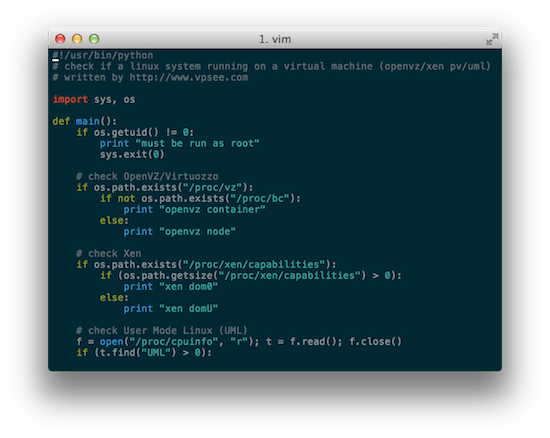
ls
Mac OS X 是基于 FreeBSD 的,所以一些工具 ls, top 等都是 BSD 那一套,ls 不是 GNU ls,所以即使 Terminal/iTerm2 配置了颜色,但是在 Mac 上敲入 ls 命令也不会显示高亮,可以通过安装 coreutils 来解决(brew install coreutils),不过如果对 ls 颜色不挑剔的话有个简单办法就是在 .bash_profile 里输出 CLICOLOR=1:
$ vi ~/.bash_profile
export CLICOLOR=1
在 Mac OS X 终端里使用 Solarized 配色方案的更多相关文章
- [转]在 Mac OS X 终端里使用 Solarized 配色方案
相信长期浸泡在终端和代码的小伙伴们都有一套自己喜爱的配色方案.以前一直在用简单.适合阅读的 Terminal.app 配色方案,换到 MacBook Pro with Retina display 后 ...
- 在终端里使用 Solarized 配色方案
在终端里使用 Solarized 配色方案 参考: 1.在 Mac OS X 终端里使用 Solarized 配色方案 2.solarized
- iOS - Mac OS X 终端设置
Mac OS X 终端设置 1)Finder 中显示资源库 方法一: 在 "终端" 中输入下面的命令: 显示: chflags nohidden ~/Library/ 隐藏: ch ...
- iOS - Mac OS X 终端命令
Mac OS X 终端命令 1)显示当前目录的路径 pwd 2)列出文件 ls 参数 目录名 参数: -w 显示中文,-l 详细信息, -a 包括隐藏文件,每一行开头是 "d" 则 ...
- mac下使用Solarized配色方案
Solarized配色方案不用多介绍了.具体点击这里:http://ethanschoonover.com/solarized 我们首先搞定macvim 你需要下载solarized.vim配色文件, ...
- Mac OS terminal终端常用命令
基础概念 OS X 采用的Unix文件系统,所有文件都挂在跟目录“ /” 下面,所以不在要有Windows 下的盘符概念.比如什么“C:”你在桌面上看到的硬盘都挂在 /Volumes 下.比如接上个叫 ...
- MAC OS X 终端命令入门 (简单常用整理)
在这里记下..防止丢失 pwd 当前工作目录 cd(不加参数) 进root cd(folder) 进入文件夹 cd .. 上级目录 cd ~ 返回root cd - 返回上一个访问的目录 rm 文件名 ...
- Mac下终端配置(item2 + oh-my-zsh + solarized配色方案)
最近重装了系统,于是便重新配置了一下终端,使其更符合用户习惯. 效果如下: 拥有语法高亮,命令行tab补全,自动提示符,显示Git仓库状态等功能. 安装 首先我们下载的 iTem2 这个软件,比Mac ...
- Mac OS X 终端命令开启功能
1.系统目录下显示资源库2.Finder显示隐藏文件3.Xcode卸载4.在Finder标题栏显示完整路径5.去掉窗口截屏的阴影6.强制Safari在新标签中打开网页7.改变截屏图片的保存位置 1.系 ...
随机推荐
- 【POJ 3294】Life Forms 不小于k个字符串中的最长子串
一下午和一晚上都在刚这道题,各种错误都集齐了so sad 我的时间啊!!! 后缀数组就先做到这里吧,是在伤不起啊QAQ 出现了各种奇怪的错误,看了标算,然后乱改自己的代码,莫名其妙的改A了,后来发现用 ...
- java-io-inputStream
inputStream的方法 1. 关于InputStream.read() 在从数据流里读取数据时,为图简单,经常用InputStream.read()方法.这个方法是从流里每次只读取读取一 ...
- eclipse-搭建maven的war项目集合spring注解方式
工具:eclipse 4.4.2 版本号:20150219-0600 jdk:1.7 1.下图创建maven工程,然后next 下图选择工程保存位置(这里选择默认),next 下图选择webapp项目 ...
- 在浏览器中输入URL后执行的全部过程的个人总结
这个问题经常可以看到,今天我好好总结了下,是从网络模型的角度来分析问题的,主要涉及应用层:DNS,HTTP,传输层:TCP,网络层:IP和路由选择协议:RIP,OSPF(内部网关协议),BGP(外部网 ...
- JSon 事件格式化
JS~json日期格式化 起因 对于从C#返回的日期字段,当进行JSON序列化后,在前台JS里显示的并不是真正的日期,需要格式化时间 实现 function ChangeDateFormat(js ...
- NSTimer内存泄漏导致控制器不调用dealloc
创建定时器会在一定的间隔后执行某些操作,一般大家会这样创建定时器,这样创建的定时,self对定时器有个引用,定时器对self也有个引用,造成了循环引用,最终造成了内存泄漏,如果定时器在做下载的操作就会 ...
- python 学习笔记12(序列常用方法总结)
http://www.cnblogs.com/vamei/archive/2012/07/19/2599940.html 多回想!!! 1. 序列(list,tuple,string) len(s) ...
- Namenode主节点停止报错 Error: flush failed for required journal
主节点间歇性报错其他没有问题 ,SNN的NN没有问题,相关的journalNode也都在,就是主节点的NN会停止. 查看hadoop主节点的NN日志. 2016-11-21 22:36:40,908 ...
- 根据xsd生成C#类
var file = "1.xsd"; // Get the namespace for the schema. CodeNamespace ns = Processor.Proc ...
- 微软注册dll在dotnet开发时起到缓存的作用
经过试验,我发觉只要是注册了dll之后,会在全局的环境中得到很好的体现,比如无需指定具体物理路径的dll引用,搜索即可引用等,同时也得到一点: 1.会缓存起这个dll先,在不重启电脑的情况,本地物理路 ...
